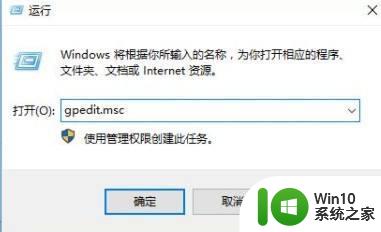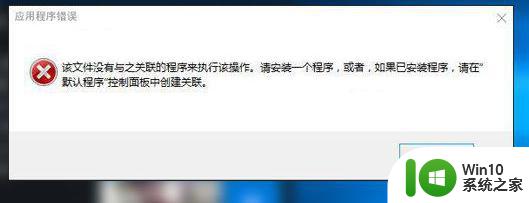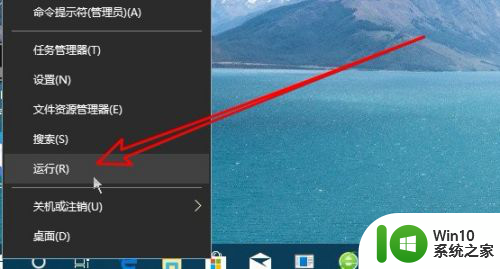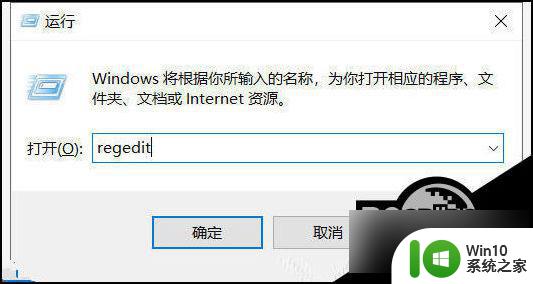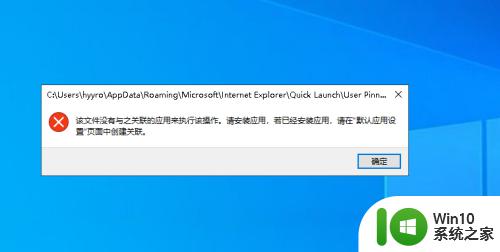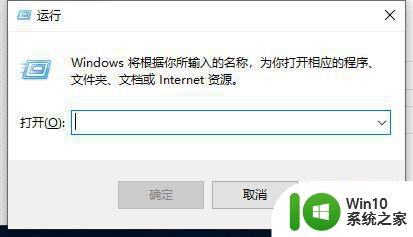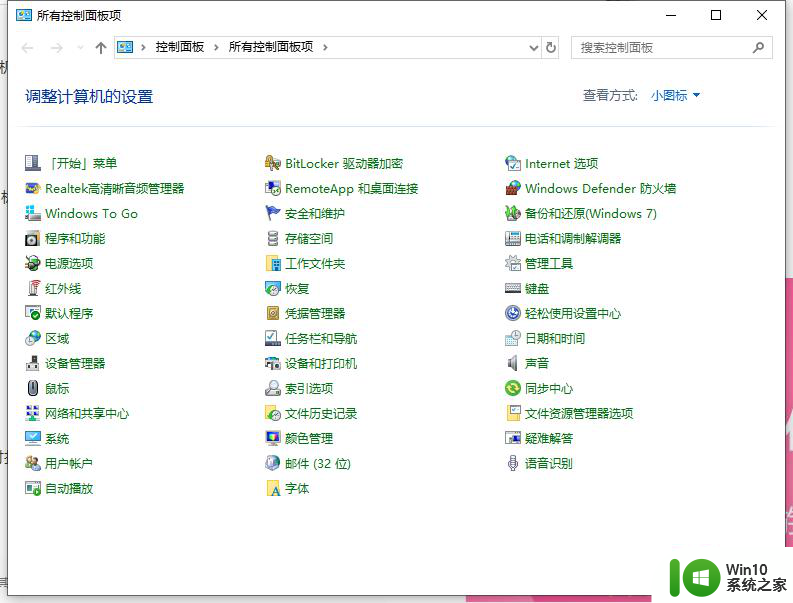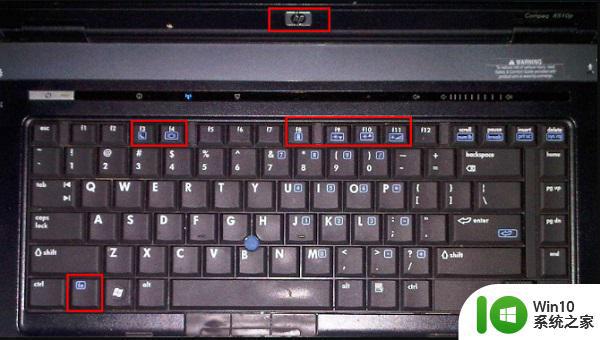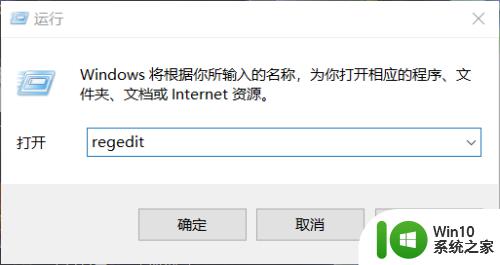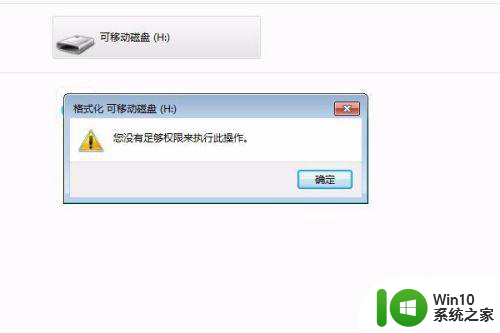惠普电脑win10出现该文件没有与之关联的程序来执行操作如何处理 惠普电脑win10打开文件没有关联程序怎么办
更新时间:2024-04-03 13:10:59作者:xiaoliu
在使用惠普电脑win10系统时,有时候会遇到打开文件时显示“没有与之关联的程序来执行操作”的问题,这种情况可能是由于文件关联程序丢失或损坏所致。不用担心我们可以通过简单的操作来解决这个问题,让电脑重新关联正确的程序来打开文件。接下来我们将介绍一些解决方法,帮助您轻松应对这一困扰。
具体步骤如下:
1、同时按住Win+R 打开运行窗口,输入gpedit.msc回车。
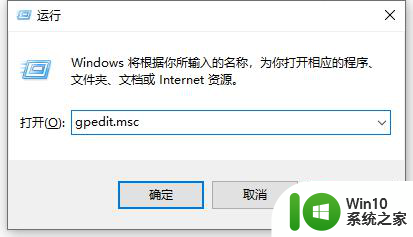
2、依次展开:计算机配置 → Windows设置 → 安全设置 → 本地策略 → 安全选项。
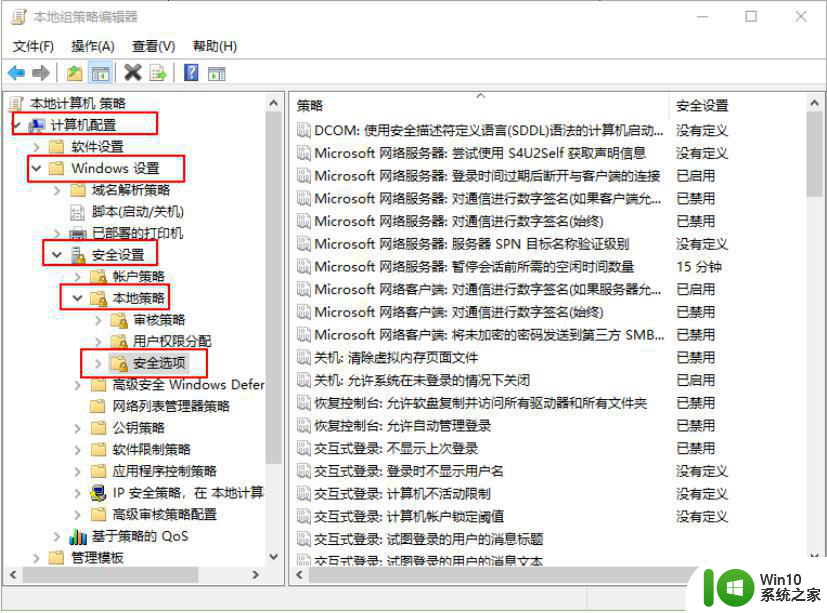
3、在右侧找到“用户帐户控制:用于内置管理员帐户的管理员批准模式”,并双击打开。
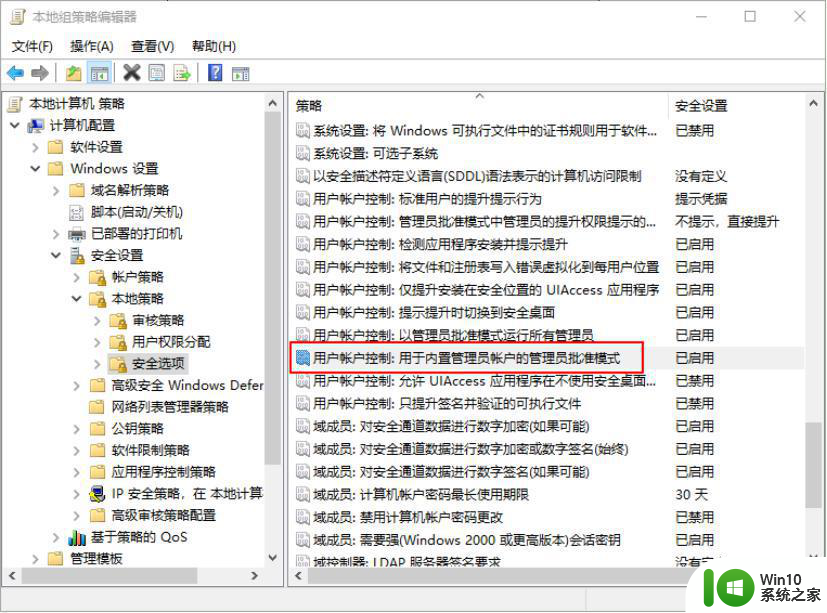
4、设置为“已启用”后,点击“应用”-“保存”,最后重启一下Win10系统即可。
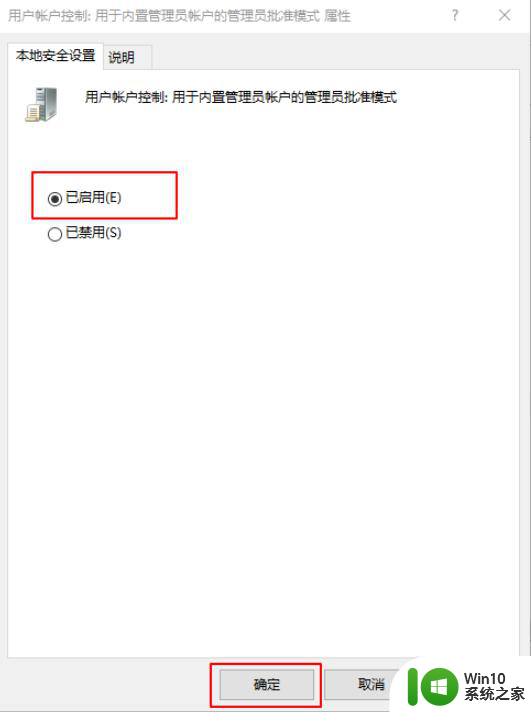
以上就是惠普电脑win10出现该文件没有与之关联的程序来执行操作如何处理的全部内容,还有不懂得用户就可以根据小编的方法来操作吧,希望能够帮助到大家。